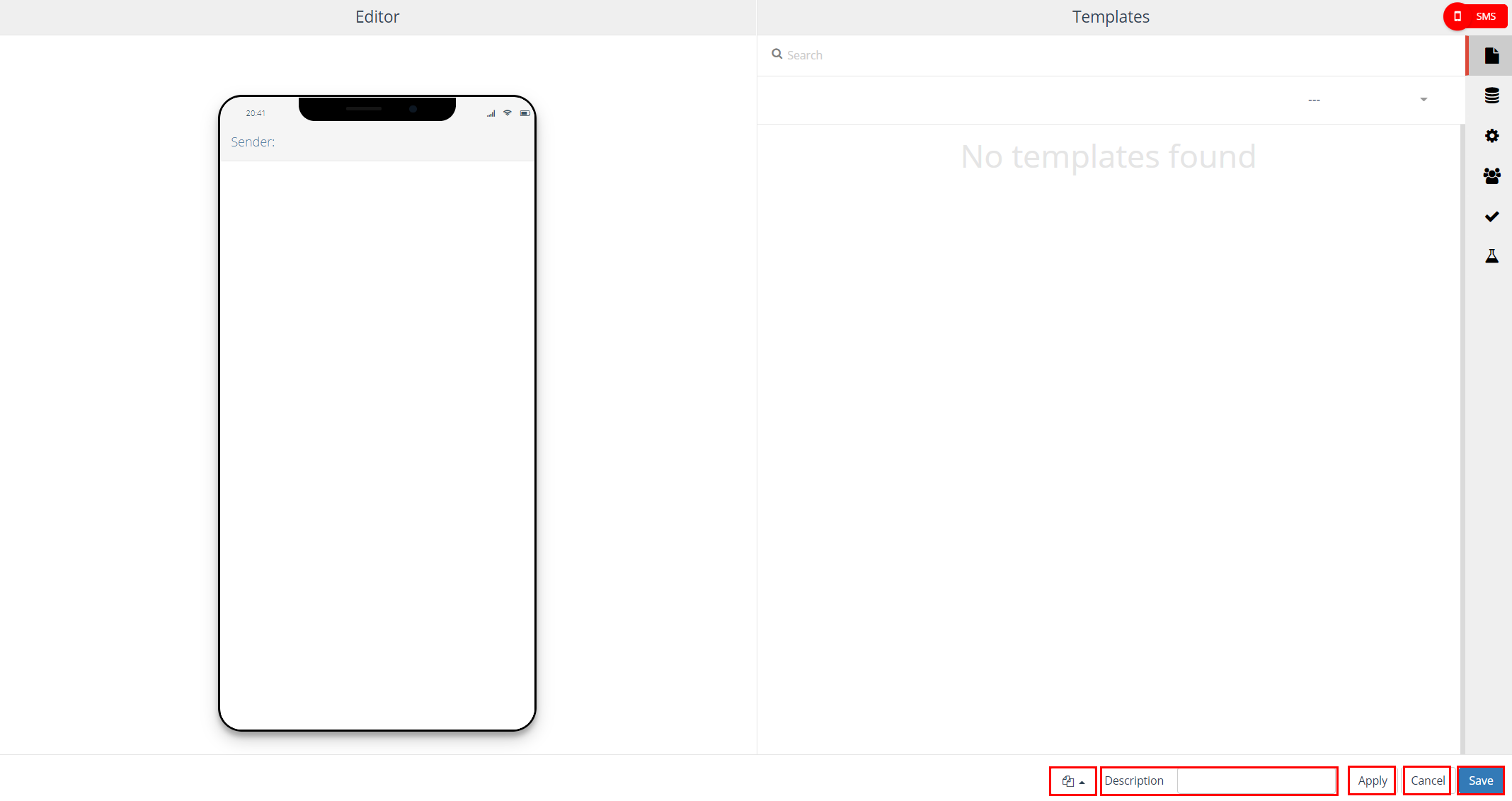Met de output functie ‘SMS’ kan een sms-mailing worden opgesteld in Ternair Marketing Cloud.
Sleep een SMS blok naar het werkblad. Verbind het SMS blok met een of meerdere selectie blokken.
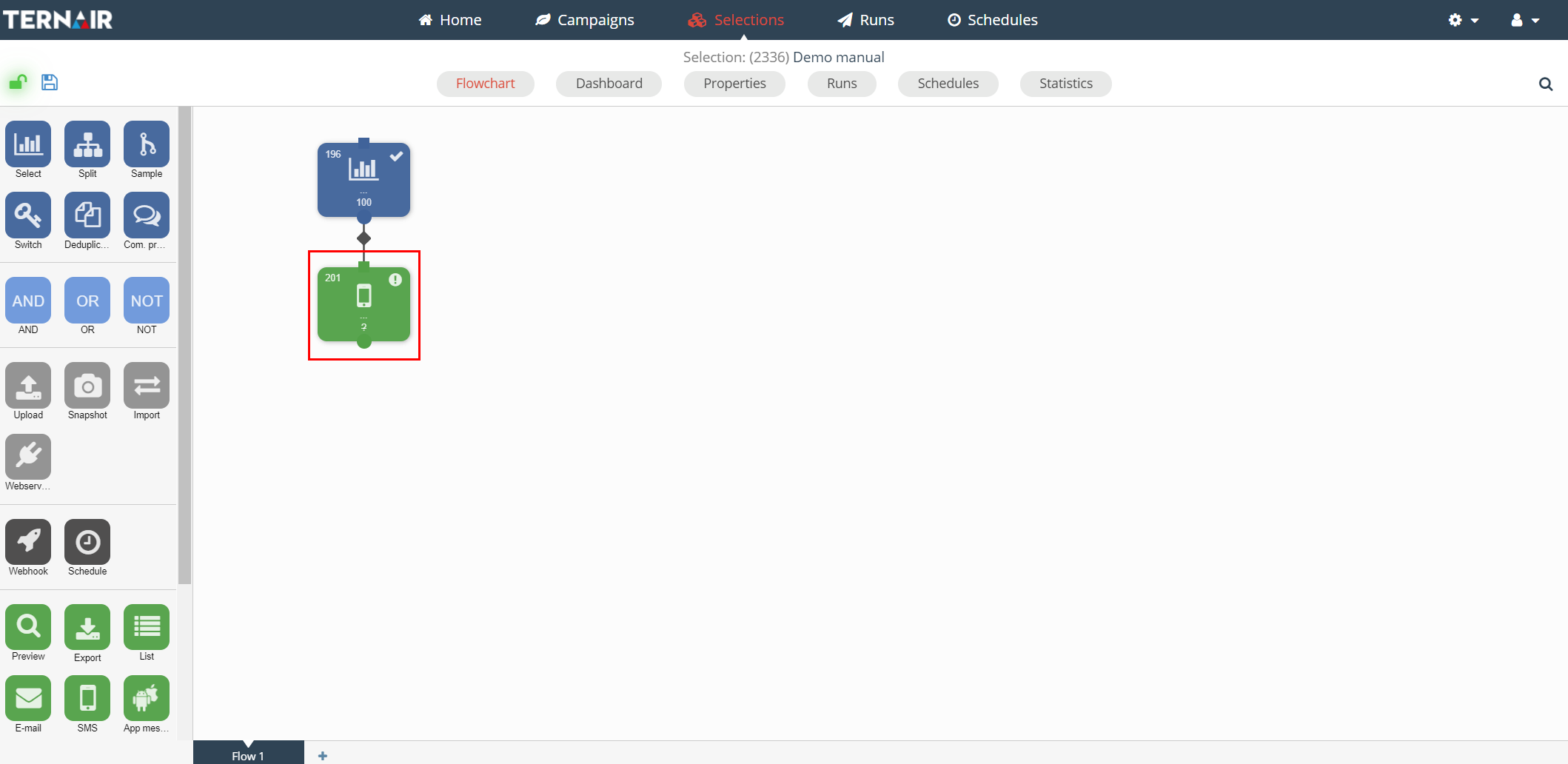
Je kunt alleen een SMS maken als de selectie is opgeslagen.
Dubbelklik op het SMS blok om de instellingen te openen.
Aan de linkerkant wordt de SMS editor getoond. Aan de rechterkant vind je de instellingen.
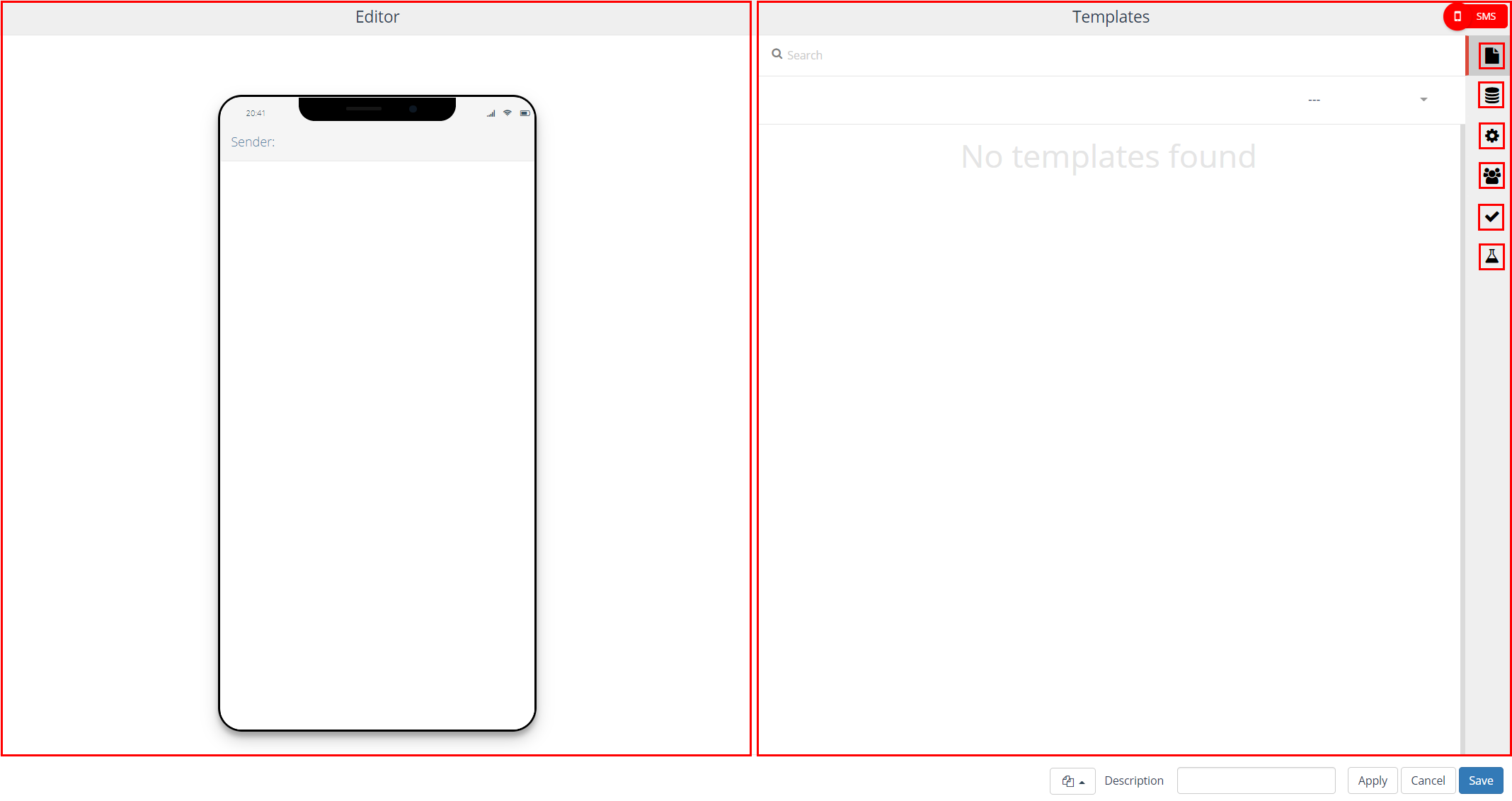
Deze sectie richt zich op de volgende opties; ieder optie bestaat uit een tabblad in de instellingen van een SMS blok.
Het invullen van het tabblad mapping is verplicht, instellingen en contacten zijn optioneel.
De sms editor (aan de linkerkant van het scherm) is altijd zichtbaar.
| Icoon | Optie | Omschrijving |
| Templates | Selecteer template | |
| Mapping | Map gepersonaliseerde velden voor sms berichten | |
| Instellingen | Stuur bevestigingsbericht na versturen sms bericht(en) | |
| Contacten | Maak contacten aan voor de records die het sms bericht ontvangen | |
| Validatie | Valideer sms content | |
| Test | Test sms bericht |
Editor
Er zijn twee mogelijkheden om de inhoud van een sms-bericht te maken: door de editor te gebruiken (1) of door een bestaand template te gebruiken (2).
In de editor kan je de content voor het sms bericht opmaken.
- Kies de naam van de afzender
- Type de content voor het bericht
Let op
- De inhoud van het bericht kan uit maximaal 160 tekens bestaan.
- De verzender mag tot elf nummers of tekens bevatten
- Een bericht wordt als plain-text verstuurd.
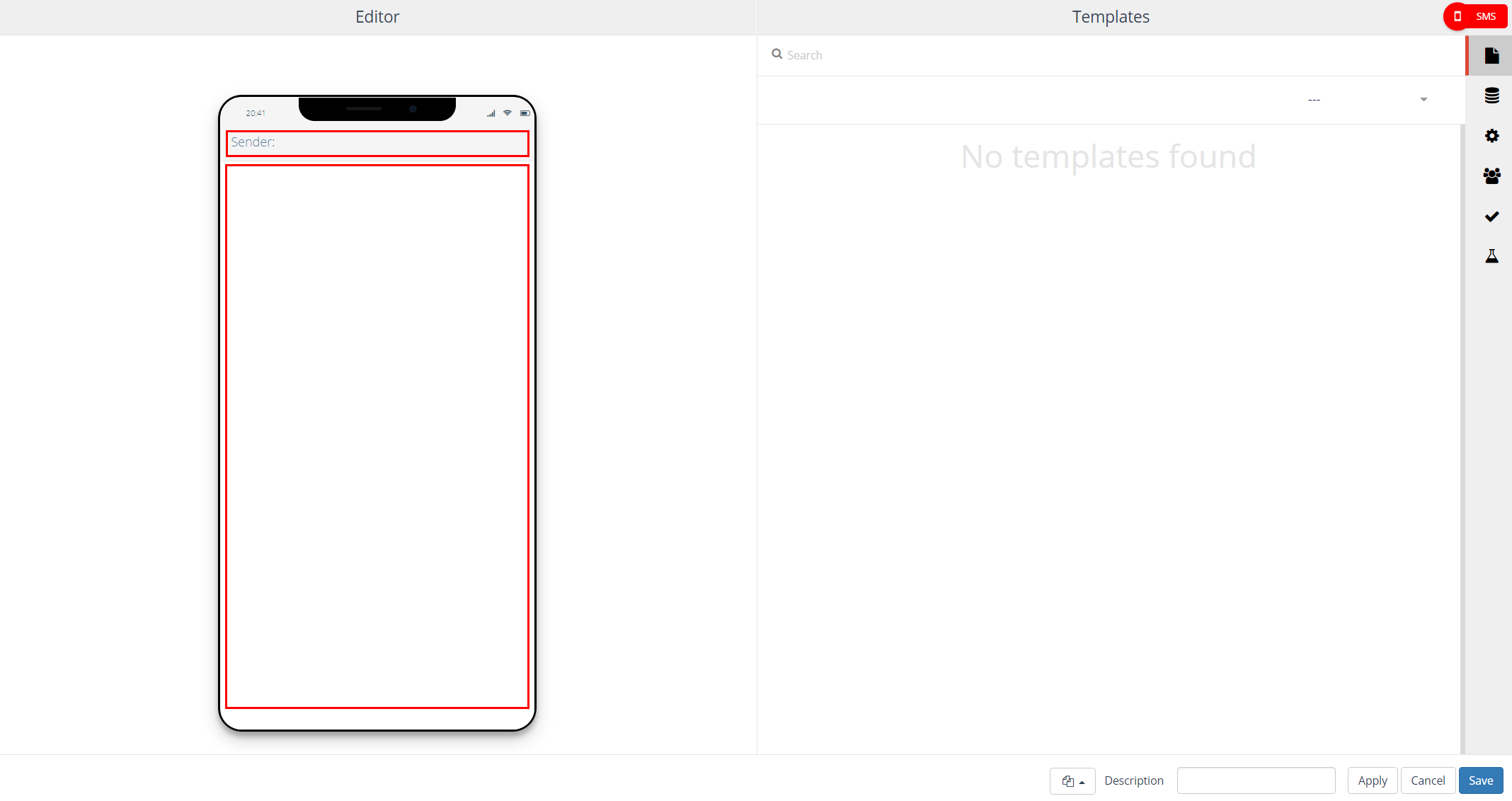
Templates
Optie twee is het selecteren van een bestaande SMS-template.
Na het selecteren van een bestaande template kan deze worden aangepast (aan de linkerkant). Klik op de content die je wil aanpassen en pas deze aan.

Mapping
Alle velden die je zou willen gebruiken moeten op dit tabblad worden geselecteerd (‘mapped’).
Deze velden bestaan uit:
- Mobiele telefoonnummer (=verplicht)
- Velden door personalisatie/dynamische content (=optioneel)
Gebruik het ‘+’ icoontje rechtsboven om een of meer velden aan de Mapping toe te voegen.
Nadat de velden zijn toegevoegd aan de Mapping (rechterkolom) moeten ze worden ‘gemapped’ aan de velden in de linkerkolom Velden.
Gebruik de knop ‘Velden automatisch mappen’ of sleep het veld van de rechterkolom naar het bijbehorende veld in de linkerkolom.
Behalve de beschikbare velden in de database is het ook mogelijk om velden met een vaste tekstwaarde toe te voegen. Klik op het ‘Vaste waardes +’ veld om een tekstveld met een vaste waarde toe te voegen. Zowel de header als de waarde van het veld moeten worden opgegeven.
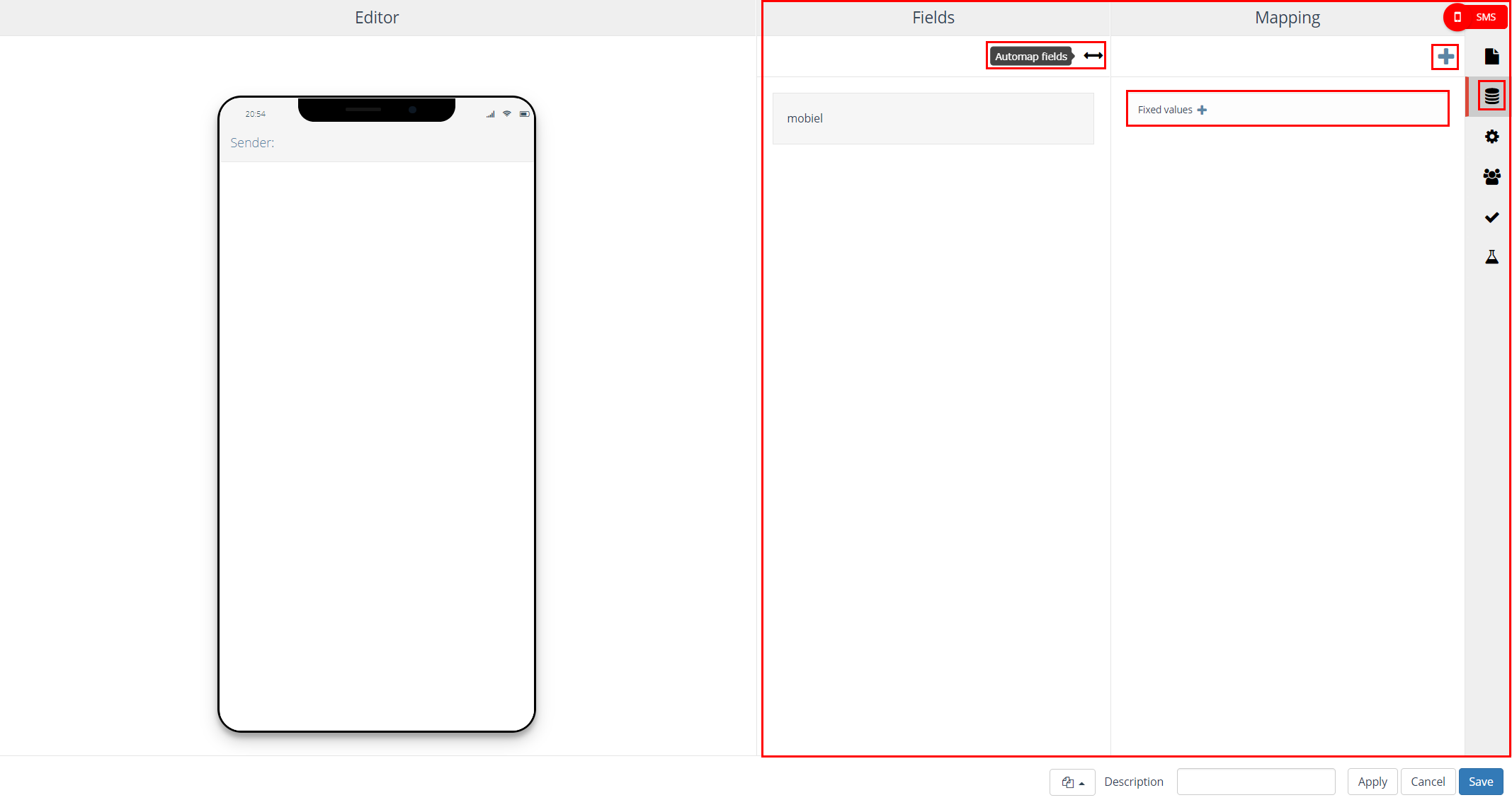
Meer details: Mapping.
Personalisatie/dynamische content
De content van sms-berichten kan dynamisch worden bepaald. Personalisatievelden kunnen worden opgeroepen door haakjes [ ] voor en achter de naam van het personalisatieveld te plaatsen. Bijvoorbeeld: [VOORNAAM].
Let op: bij het personaliseren van een sms-bericht is het belangrijk om de belangrijkste informatie aan het begin van het bericht te plaatsen. Als bijvoorbeeld een lange naam wordt vooringevuld in een tekstbericht, is het mogelijk dat de inhoud van het bericht meer dan 160 tekens bevat. Tekens boven de 160 zullen niet worden verzonden.
Meer details: Personalisatie/dynamische content.
Instellingen
Op het tabblad ‘Instellingen’ heb je de optie om automatisch een bevestigingsbericht per sms of e-mail te versturen als alle sms berichten zijn verstuurd. Dit sms-bericht of deze e-mail is een bericht met procesinformatie die wordt verstuurd naar het opgegeven telefoonnummer/e-mailadres als alle sms berichten zijn verstuurd.
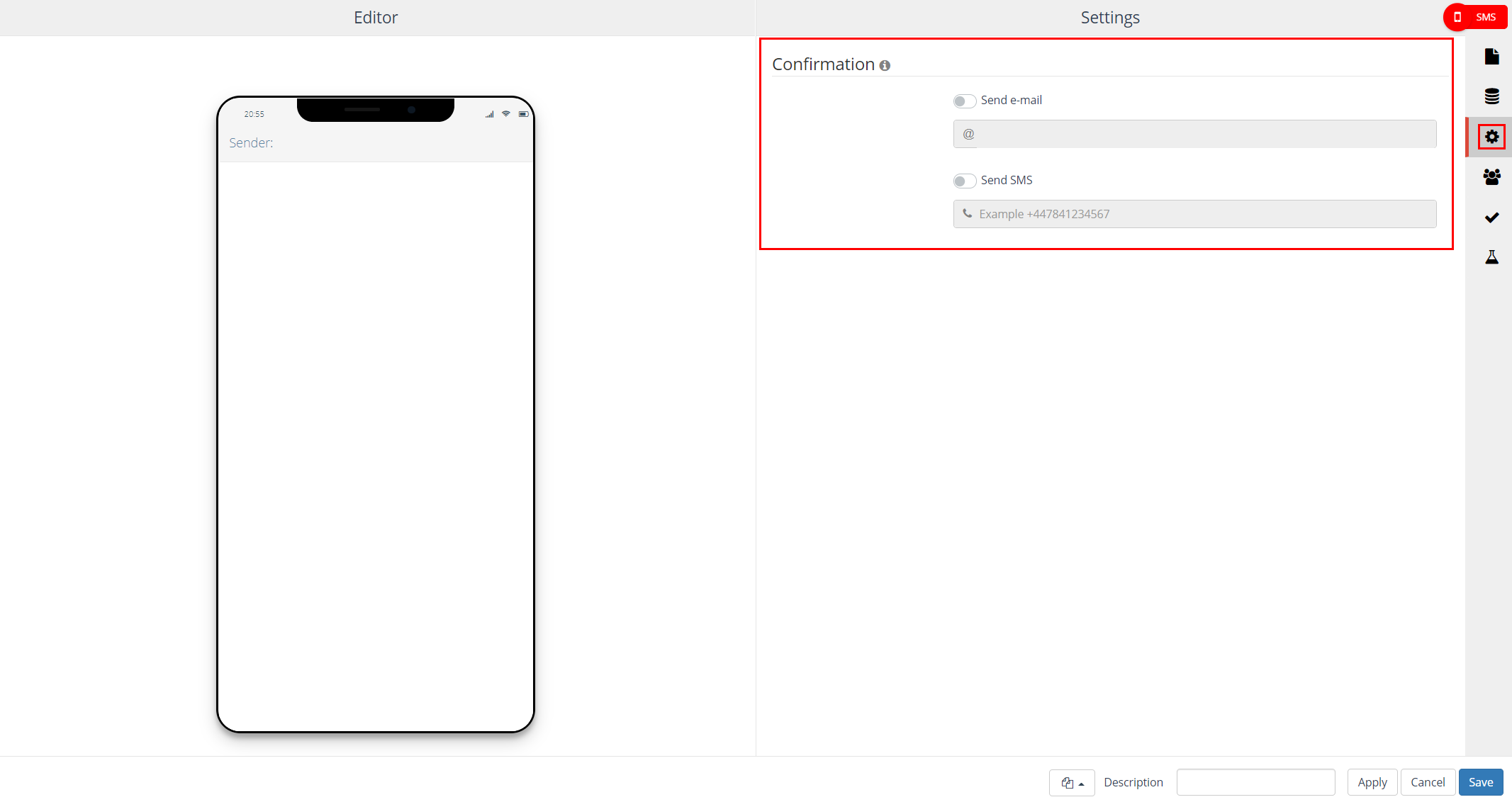
Contacten
Op het tabblad ‘Contacten’ kun je het kanaal en de contactdatum opgeven die je voor de contacten wil registreren (=optioneel).
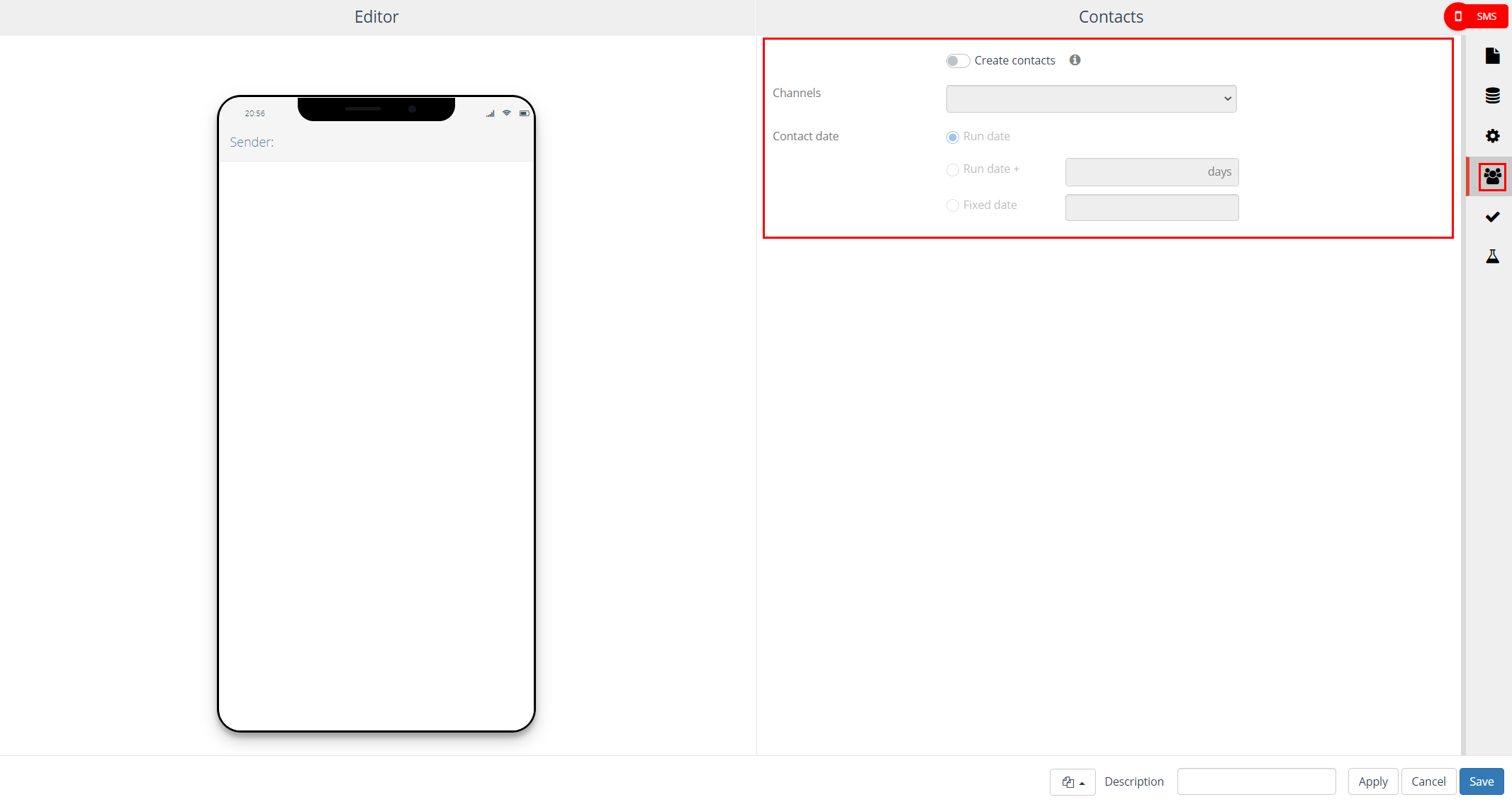
Meer details: Contacten
Validatie
Op dit tabblad zijn de worden de volgende validaties uitgevoerd:
- Zijn alle gebruikte velden gemapped?
- Zijn alle gebruikte personalisatievelden correct?
Gebruik de knop rechtsboven om de validatie nogmaals uit te voeren.
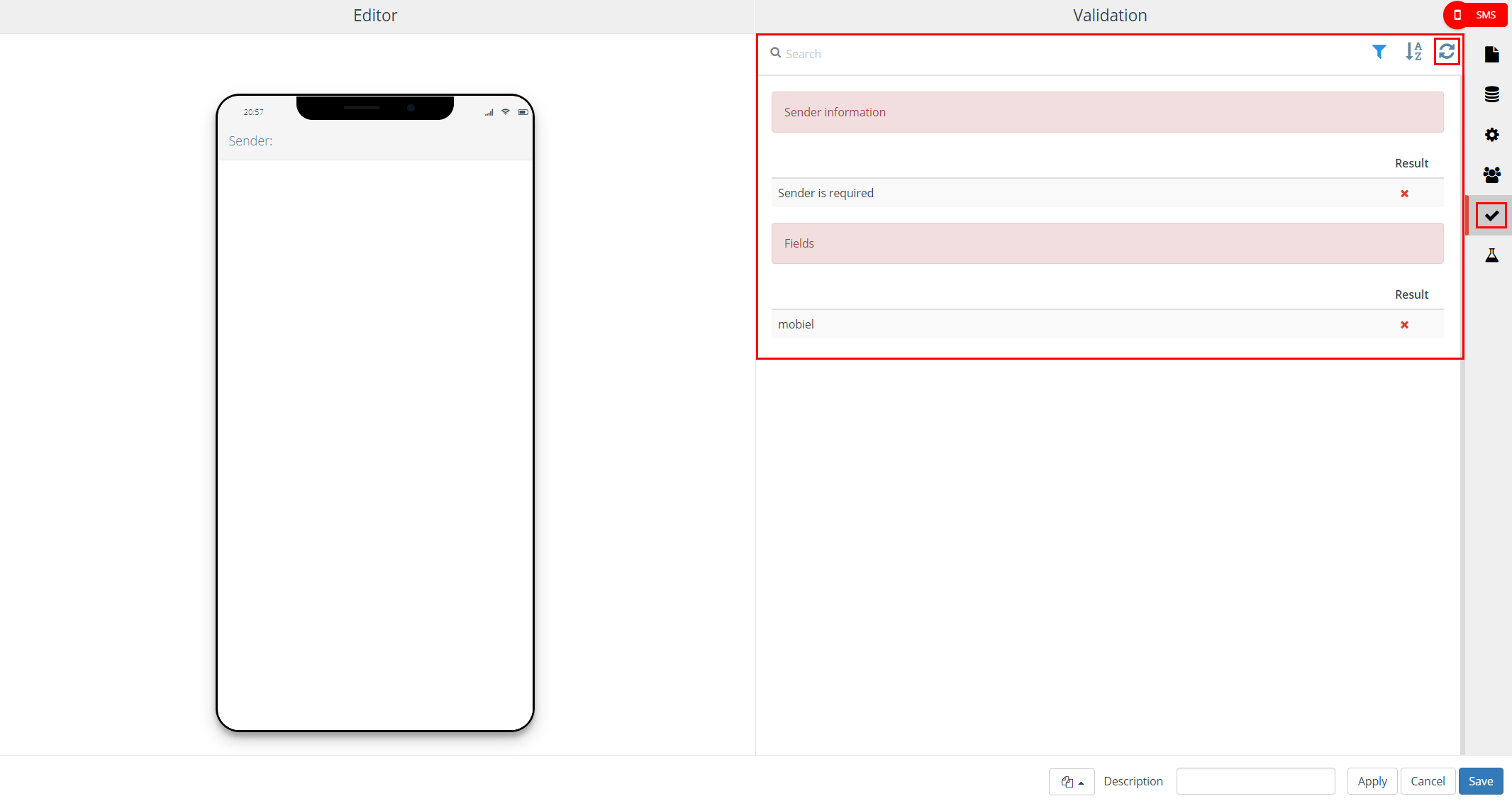
Meer details: Validatie
Test
Het tabblad ‘Test’ biedt de volgende opties:
- Het bekijken van (gepersonaliseerde) sms-berichten
- Individuele testberichten versturen
- Meerdere testberichten versturen (maximaal 10)
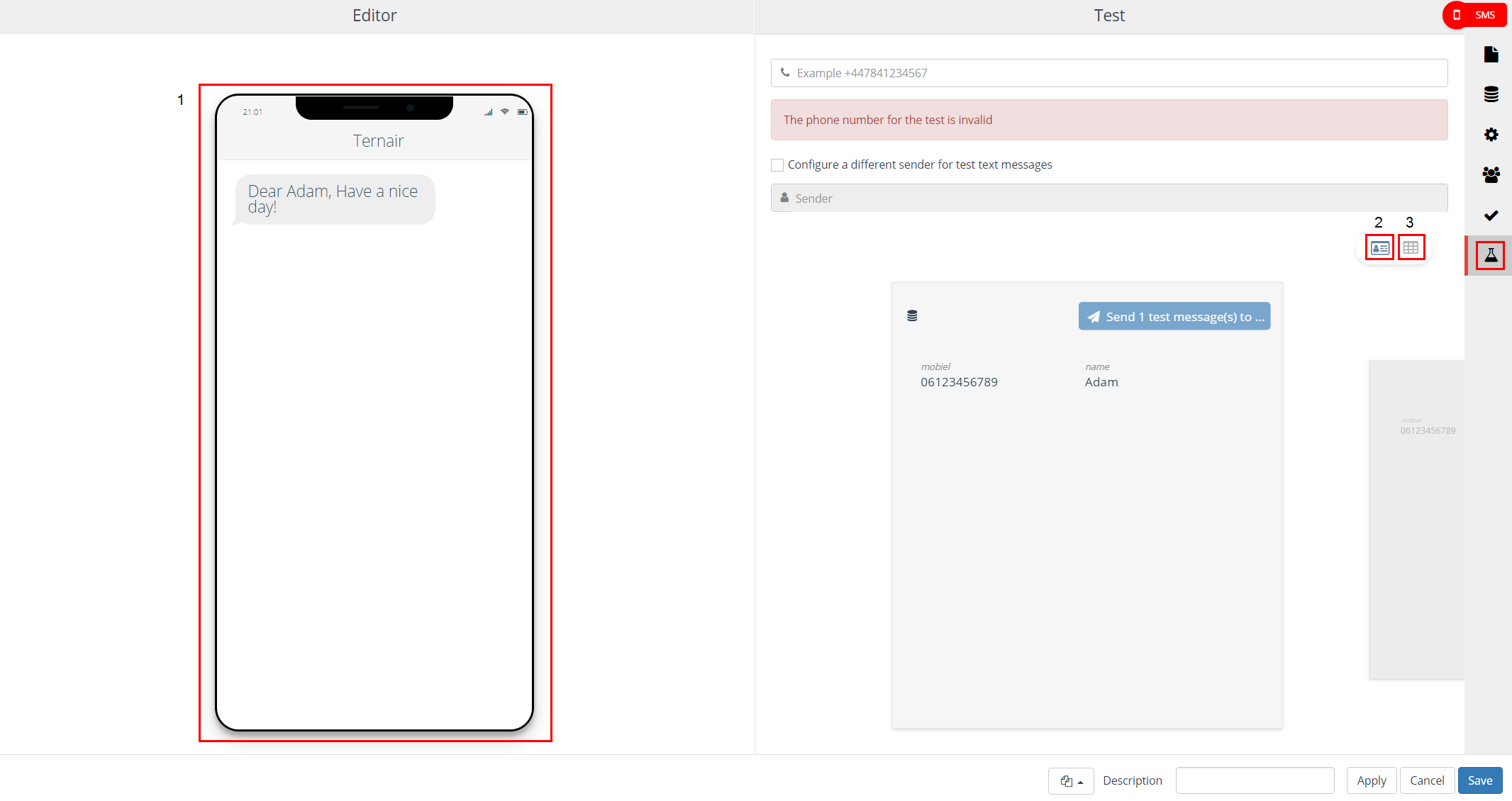
Gepersonaliseerde sms-berichten voor alle relaties in een selectie bekijken
Aan de linkerkant wordt een voorbeeld van het (gepersonaliseerde) sms-bericht getoond.
Individuele testberichten versturen
Klik op het ‘kaart’ icoontje om een individueel testbericht te versturen.
- Vul het telefoonnummer in voor de ontvanger van een testbericht
Scheid meerdere nummers met een puntkomma (;) Bijv: +31612345678; +31687654321 - Het onderwerp van het bericht kan optioneel worden veranderd om duidelijk te maken dat het om een testbericht gaat.
- Klik op de ‘Verstuur 1 sms-bericht(en) naar…;’ knop om een testbericht naar de opgegeven telefoonnummers te versturen.
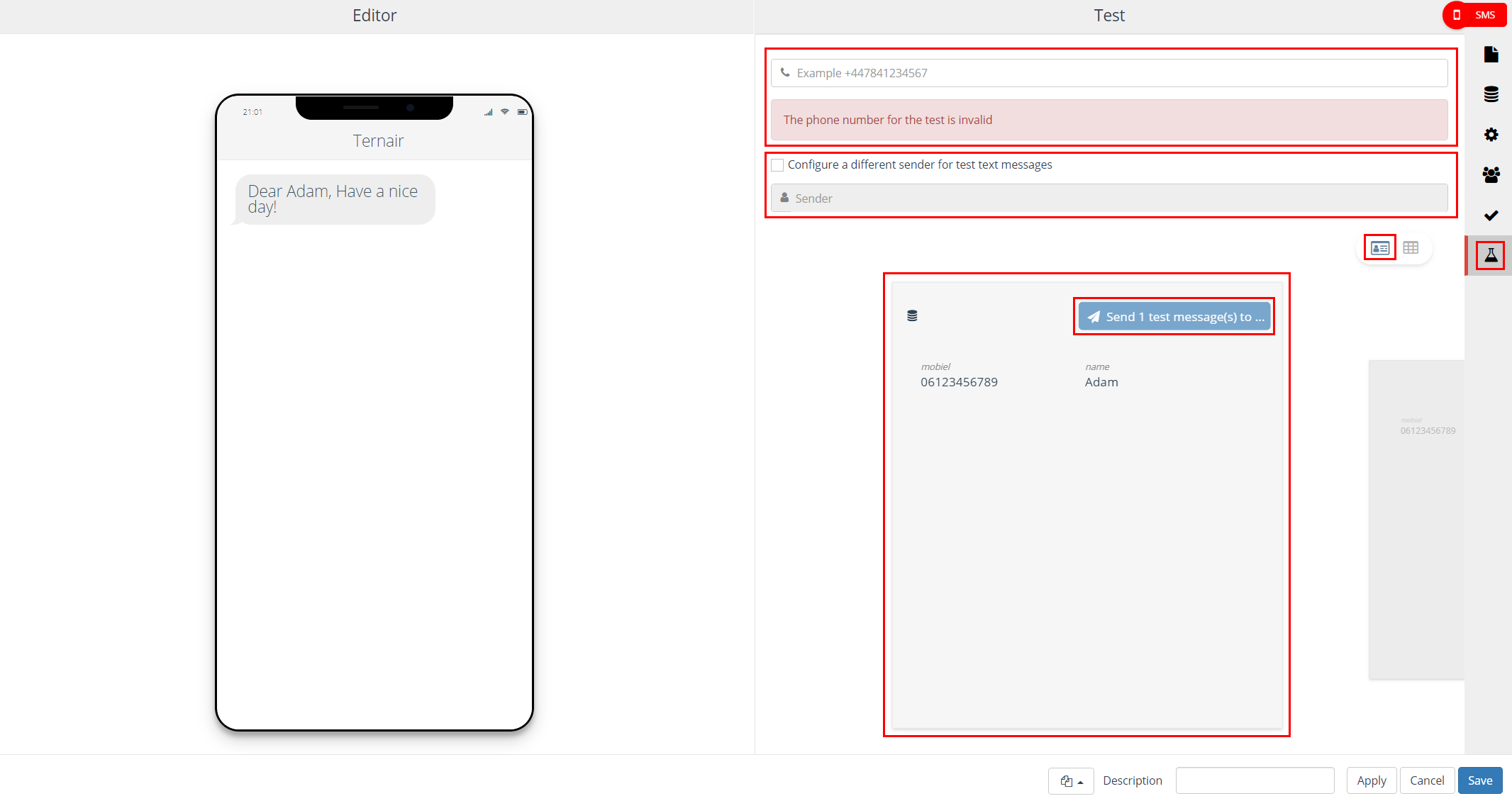
Meerdere testberichten versturen (maximaal 10)
Klik op het ‘tabel’ icoontje om maximaal tien testberichten te versturen.
- Vul het telefoonnummer in voor de ontvanger van een testbericht
Scheid meerdere nummers met een puntkomma (;) Bijv: +31612345678; +31687654321 - Het onderwerp van het bericht kan optioneel worden veranderd om duidelijk te maken dat het om een testbericht gaat.
- Selecteer het aantal testberichten (maximaal 10)
- Klik op de ‘Verstuur X sms-bericht(en) naar…;’ knop om een maximaal aantal van 10 testberichten naar de opgegeven telefoonnummers te versturen.
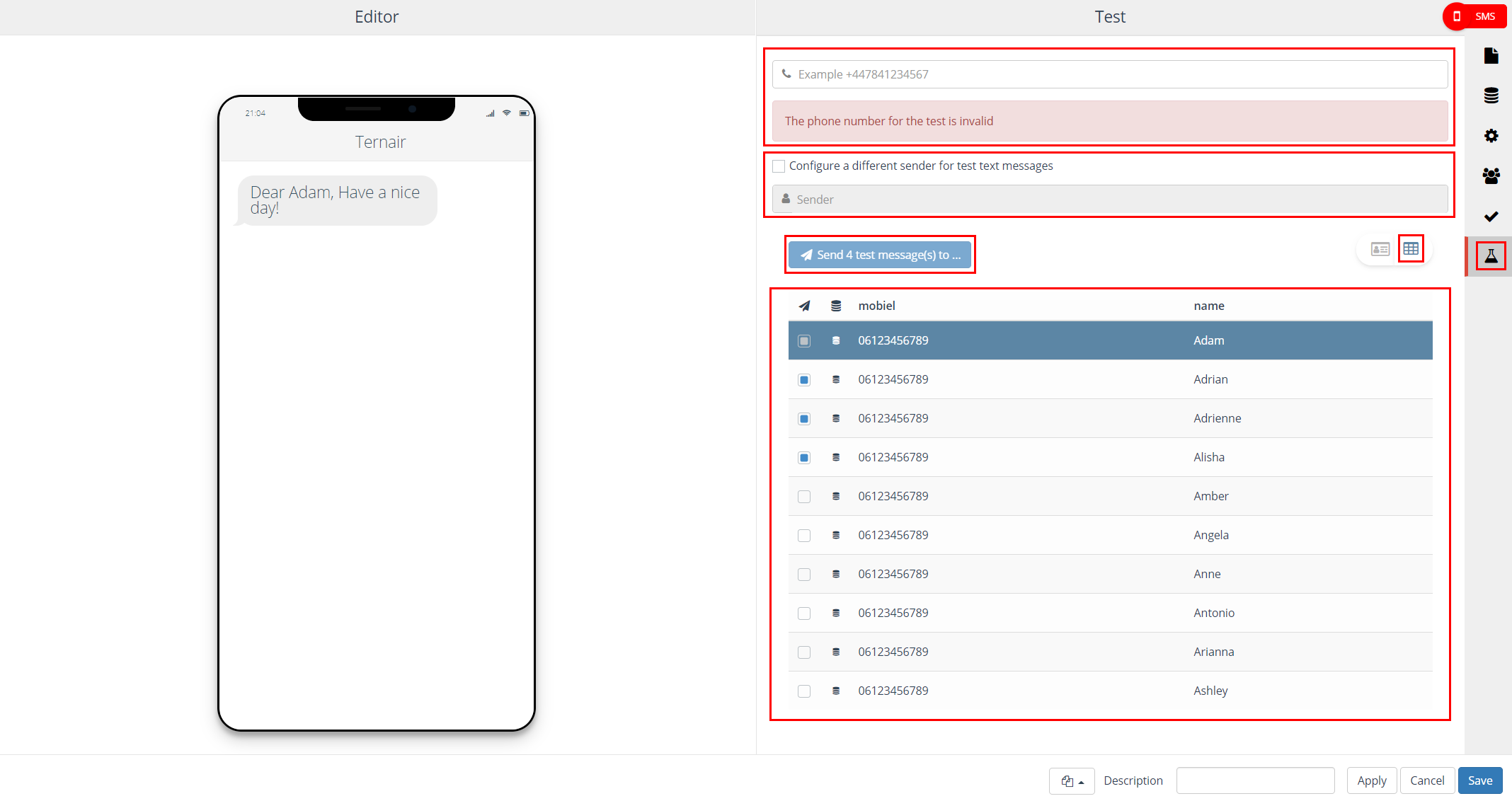
Algemene instellingen
| Optie | Omschrijving |
| Blok template | Ieder SMS blok kan als template worden opgeslagen. Nadat een SMS blok als template is opgeslagen kan het als template voor andere SMS blokken worden gebruikt. Een blok template kan worden hergebruikt door te klikken op ‘Open blok template’ in de linkeronderhoek van het SMS blok en de template uit de lijst te selecteren. |
| Omschrijving | Je kunt een omschrijving voor een SMS blok opgeven. Het omschrijvingsveld is bedoeld om een logische omschrijving voor het blok op te geven. Hierdoor is de inhoud van het output blok makkelijk herkenbaar in de selectie flowchart. |
| Toepassen | Door te klikken op de knop ‘toepassen’ worden de voorlopige instellingen voor het selectie blok opgeslagen. |
| Annuleren | Gebruik de knop ‘Annuleren’ om je wijzigingen ongedaan te maken. |
| Opslaan | Met de knop ‘Opslaan’ kun je je wijzigingen opslaan zonder het blok te (her-)berekenen. |